音楽が非常に好きな場合は、古い Samsung から Samsung Galaxy S23 に切り替えるときに、新しい Samsung の携帯電話に音楽を転送することが急務になるでしょう。この問題に対して、この記事では音楽転送の 4 つの効果的なアプローチを紹介し、 Samsung から Samsung に音楽を簡単に転送する方法を解決します。それでは、これ以上苦労することなく、すぐに読み始めましょう。

ワンクリックで Samsung から Samsung に音楽を転送したい場合は、Samsung から Samsung への転送アプリ - Samsung Data Transferをお見逃しなく。これを使用すると、古い Samsung から新しい Samsung デバイスにすべての音楽ファイルを短時間で転送できます。音楽に加えて、他の重要な種類のデータも転送できます。以下にその機能を見てみましょう。
- Samsung から Samsung への音楽の転送だけでなく、1 クリックでAndroid から Android への音楽の転送もサポートします。
- 音楽以外にも、連絡先、通話記録、テキスト メッセージ、写真、ビデオ、アプリ、書籍、その他のドキュメントを Samsung やその他の Android スマートフォンに転送できます。
- これを使用して、連絡先、カレンダー、メモ、ブックマーク、書籍を iPhone から iPhone に転送できます。
- このアプリは、Android から iPhone へのファイル転送、またはその逆のファイル転送をサポートしています。
- 元の品質でファイルを新しい携帯電話に転送できます。
さらに、Android 4.0以降、iOS 5以降で動作するため、Samsung Galaxy S23/S20/S10/S9/S8などのAndroidデバイス、iPhone、iPad、iPodなどと互換性があります。 /S7、Samsung Note 20/10+/Note 10/Note 9/Note 8/Note 7、Samsung A50/A10e/A20、iPhone14/13/12/11 Pro/XS/X/8/9/7、ソニー、シャオミ、ファーウェイ、モトローラ、ZTE、LGなど。
以下から Samsung Data Transfer を無料でダウンロードしてください。
ステップ 1: Samsung Data Transfer をダウンロードしてインストールする
まず、プログラムをダウンロードしてコンピュータにインストールします。次に、直接起動します。
ステップ 2: Samsung デバイスをコンピュータに接続する
次に、USB ケーブルを介して両方の Samsung 製携帯電話をコンピュータに接続します。 Samsung デバイスで USB デバッグを有効にすることを忘れないでください。
ステップ 3: 古い Samsung から新しい Samsung に音楽を転送する
- 接続したら、古い Samsung が「ソース」側にあり、新しい Samsung が「宛先」側にあることを確認します。必要に応じて、「反転」アイコンをタップして位置を変更できます。

- 中央パネルで「ミュージック」オプションを選択し、「コピー開始」ボタンをクリックします。プログラムは、Samsung から Samsung への音楽の転送を開始します。数秒待つと、音楽の転送が完了し、新しい Samsung 携帯電話で音楽を聴くことができます。

ヒント:プレイリストを Samsung に転送するにはどうすればよいですか?必要に応じて、 Samsung の PC へのバックアップを読み取って、コンピュータ上でプレイリストを簡単に管理できます。
Samsung Smart Switch Mobile は、問題なく Samsung から Samsung に音楽を転送する方法を解決するのに役立ちます。このアプリを使用してワイヤレス転送を行う場合は、Samsung デバイスが Android 4.0 以降であること、有線転送には Android 4.3 以降が必要であることを確認する必要があります。
ステップ 1: Smart Switch アプリを開く
2 台の Samsung 携帯電話でソフトウェアを入力してください。デバイスに Smart Switch Mobile がない場合は、事前にダウンロードしてインストールする必要があります。
ステップ 2: Samsung デバイスを接続する
古い Samsung 携帯電話では、「送信デバイス」オプションを選択します。新しい Samsung 携帯電話で、「受信デバイス」オプションを選択します。次に、両方のデバイスで「接続」アイコンをクリックします。
ステップ 3: 転送する音楽を選択する
その後、インターフェイスで「音楽」カテゴリを選択し、古いSamsungの「転送」アイコンをクリックします。しばらく待ちます。アプリが古い Samsung から新しい Samsung 携帯電話に音楽を転送します。
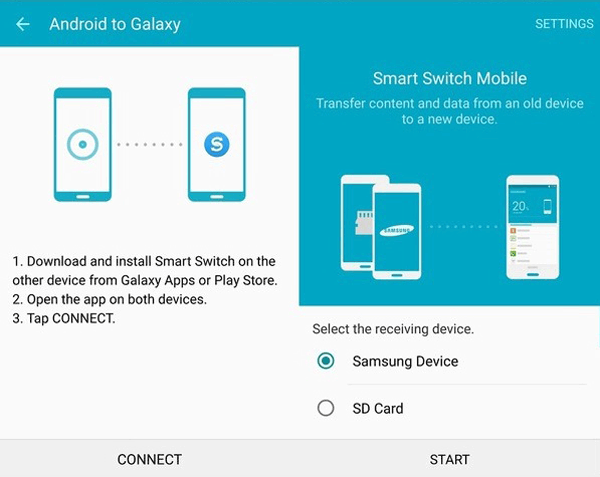
こちらもお読みください:
Samsung Data Transferアプリ全体を入手したい場合は、この投稿を読む価値があります。
Samsung 携帯電話で削除されたボイスメールを復元したいですか?次に、この記事を参照して解決策を見つけてください。
多くの人は Bluetooth を使用してファイルを転送するのが好きです。 Bluetooth に慣れている方は、この部分をお読みください。ただし、Bluetooth を使用して音楽ファイルを一括転送すると速度が低下するため、転送プロセスにより多くの時間を浪費することになります。
ステップ 1: Bluetooth をオンにする
2 台の Samsung 携帯電話で Bluetooth をオンにしてください。設定アプリに移動すると、「 Bluetooth 」オプションが表示されます。それから彼らはお互いを探します。
ステップ 2: 両方の Samsung 携帯電話をペアリングする
1 台の Samsung スマートフォンでは、別の Samsung デバイスがリストに表示されます。それをクリックしてペアリングしてください。
ステップ 3: Samsung から Samsung に音楽を送信する
一致したら、古い携帯電話のファイル マネージャーに移動し、転送する音楽ファイルを見つけます。次に、それらを選択して「送信」アイコンをクリックします。
- 画面にいくつかのオプションが表示されます。「 Bluetooth 」アイコンを選択してください。次に、リストから新しい Samsung 製携帯電話を選択します。選択した音楽ファイルが新しい Samsung 携帯電話に送信されます。
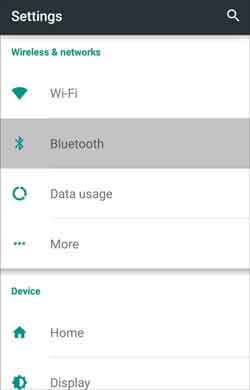
さらに読む:連絡先は私たちの生活や仕事において重要です。新しい Samsung 製携帯電話を入手する場合は、 Samsung から Samsung に連絡先を転送する必要があります。ここでは推論に役立つヒントを紹介します。
現在、ほとんどの携帯電話には NFC 機能が搭載されているため、MFC を使用して Samsung から Samsung に音楽を転送する方法が決まります。このパートでは、NFC を使用して音楽を転送する方法を段階的に説明します。ただし、両方の Samsung デバイスにこの機能があるかどうかを確認したほうがよいでしょう。
ステップ 1: NFC をオンにする
2 台の Samsung スマートフォンの設定アプリに移動し、[詳細設定] オプションをクリックします。 NFCが表示されます。有効にしてください。
ステップ 2: Samsung デバイスをリンクする
Samsung デバイスを背中合わせに配置して、ワイヤなしでリンクします。うまくリンクされると、わずかな振動が感じられます。
ステップ 3: 転送する音楽を選択する
次に、設定アプリで Wi-Fi ダイレクトをオンにする必要があります。次に、古い Samsung 携帯電話で音楽ファイルを見つけます。選択後、「転送」アイコンをタップします。最後に、音楽は NFC によって古い Samsung 製携帯電話から新しい携帯電話に転送されます。

上記の Samsung から Samsung に音楽を転送する方法に関するこれら 4 つの実用的な方法は証明されており、手間をかけずに新しい Samsung の携帯電話に音楽を転送できると考えられています。友達が同じ状況に陥っている場合は、この投稿を友達と共有することもできます。結局のところ、ワンクリック機能を使って Samsung から Samsung に音楽を転送する方が他の方法よりも便利なので、 Samsung Data Transferを試してみてはいかがでしょうか。
関連記事
Samsung SDカードからコンピュータにデータを転送する方法?
2023 年に Android から Android にファイルを転送するには?
Samsung 携帯電話から iPod に音楽を転送する簡単な方法
Samsung ファイル マネージャー - Samsung ファイルを効果的に管理するには?
Samsung Galaxy の回復 - 2023 年に Samsung Galaxy から削除されたファイルを回復する方法?
Androidとコンピューター向けの6つの最高のAndroidミュージックマネージャー[推奨]
Copyright © samsung-messages-backup.com All Rights Reserved.